powerpoint演示文稿是很多小伙伴都在使用的一款软件,在其中我们可以轻松编辑和制作各种幻灯片。如果我们在PowerPoint演示文稿中编辑和制作幻灯片时,希望将图片设置为幻灯片的背景,小伙伴们知道具体该如何进行操作吗,其实操作方法是非常简单的,我们只需要点击打开“设置背景格式”侧边栏后,选择“图片或纹理填充”,然后点击插入图片文件就可以了,插入后还可以适当调整图片的透明度,偏移效果等参数,操作非常地简单的。接下来,小编就来和小伙伴们分享具体更多操作步骤了,有需要或者是有兴趣了解的小伙伴们快来一起往下看一看吧!
第一步:双击打开需要将图片设置为背景的PPT;

第二步:右键点击一下并选择“设置背景格式”,打开侧边栏;

第三步:或者在“设计”选项卡中点击“设置背景格式”按钮打开侧边栏;

第四步:在侧边栏中点击选择“图片或纹理填充”,点击“文件”后在打开的窗口中浏览找到需要的图片,双击导入;

第五步:导入后可以适当调整图片的透明度等参数,然后点击“全部应用”就可以了。

以上就是PowerPoint演示文稿中将图片设置为背景的方法教程的全部内容了。通过上面的教程我们可以看到,在“设置背景格式”侧边栏,我们还可以设置纯色背景,渐变背景,图案背景等效果。
 显卡温度监测技巧:如何监控显卡温度防
显卡温度监测技巧:如何监控显卡温度防
随着高性能游戏和图形密集型应用的普及,显卡温度的监测成为......
 语雀导入Word文档的方法
语雀导入Word文档的方法
很多小伙伴都喜欢使用语雀软件来制作笔记,因为语雀中的功能......
 频繁断电的应对方案:我该如何防止电脑
频繁断电的应对方案:我该如何防止电脑
突然断电是现代电脑使用过程中一个令人头疼的问题,频繁的电......
 如何判断网卡故障:需要使用哪些网络测
如何判断网卡故障:需要使用哪些网络测
网络的畅通无阻是我们日常生活和工作的基本要求,而网卡作为......
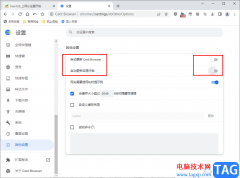 百分浏览器关闭自动更新的方法
百分浏览器关闭自动更新的方法
百分浏览器是很多小伙伴都在使用的一款浏览器,这款浏览器使......
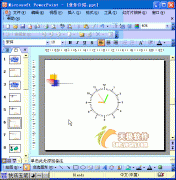
审查他人的演示文稿时,可以利用批注功能提出自己的修改意见。批注内容并不会在放映过程中显示出来。 1、选中需要添加意见的幻灯片,执行插入批注命令,进入批注编辑状态。...

用户在日常工作中都需要进行小组报告、学习报告或是年度总结等,这时用户就需要利用ppt软件来进行设置,这款软件深受用户的喜爱,并且为用户带来了许多的便利和好处,当用户在ppt软件中...

PPT2007如何拆分单元格 ppt2007拆分单元格的图文教程 在使用excel2007做表格的时候想要拆分表格单个单元格,但是不知道excel2007怎么拆分表格单个单元格?其实方法有两个哦,不知道的朋友就跟小编...

在PowerPoint演示文稿中完成幻灯片内容的制作后,我们都会需要将其进行放映,在放映时如果我们的内容比较小,距离较远的观众看不清楚细节内容时我们就可以使用PowerPoint演示文稿中“放大镜...
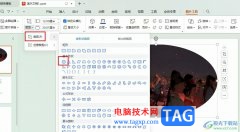
很多小伙伴在对演示文稿进行编辑时经常会需要在幻灯片中添加图片,对于幻灯片中的图片,我们不仅可以更改图片的纵横比、还可以通过裁剪工具更改图片的形状。有的小伙伴在使用WPS对演示...

首先打开欲插入PPT幻灯片的课件,并确定要插入PPT幻灯片的位置。(本文操作以PowerPoint 2003为例)然后依次单击“插入→幻灯片(从文件)”命令以弹出“幻灯片搜索器”对话框,选择“搜索演...

PowerPoint演示文稿是一款非常好用的幻灯片制作软件,很多小伙伴在需要编辑和制作幻灯片时都会选择使用该软件。在PowerPoint演示文稿中我们有时候会需要输入一些英文字母,如果我们后续希望...

如果我们希望为每一张幻灯片添加上一项固定的内容(如公司的LOGO),可以通过修改母板来实现。 1、执行视图母板幻灯片母板命令,进入幻灯片母板编辑状态。 2、仿照前面插入图片的操...

在PowerPoint演示文稿中制作幻灯片时,我们必不可以地需要添加一些文字内容。在幻灯片中我们通常都是插入文本框后在其中添加文字内容,添加后我们还可以适当调整文本框和文字的格式和样...
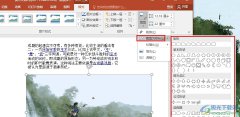
很多小伙伴在使用PPT程序对演示文稿进行编辑的过程中可能会遇到需要更改图片形状的情况。有的小伙伴不知道该怎么进行图片形状调整,其实我们只需要选中幻灯片中的图片,然后在页面上方...
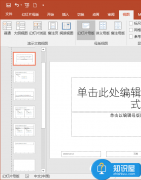
PPT怎么添加Logo标识 PPT秒添Logo的图文教程加上签名、水印等具有“个人标识”的Logo是很有必要的。具体制作Logo的方法有很多种,专业的会在Photoshop、CorelDRAW之类图像设计类软件中精心制作,这...

ppt2007无法输入中文 win7电脑ppt幻灯片不能输入中文怎么办。我们经常会接触到电脑账中的PPT幻灯片应用,以为生活和工作中的一些事情都是要通过PPT来完成的。那么在PPT中,无法输入中文。那么...
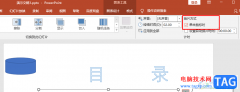
很多小伙伴在对演示文稿进行编辑时经常会遇到各种各样的问题,大部分问题都可以使用PPT中的工具进行解决,例如当我们播放幻灯片时可能会遇到点击鼠标却没有切换页面的情况,这时我们需...

PowerPoint演示文稿是office系列办公软件中最受欢迎的一款之一,在其中我们可以自由编辑和创作各种幻灯片。如果我们前期为幻灯片设置了动态切换效果,但是后续不再需要,小伙伴们知道该如...

很多小伙伴在日常工作时都会需要制作一些幻灯片,在需要制作幻灯片时很多小伙伴都会选择使用PowerPoint演示文稿这款软件。在PowerPoint演示文稿中如果有需要我们可以插入图片,图表,形状等...